怎样关闭开机启动项
1、 修改启动设置法:点击"开始"菜单——运行命令——输入msconfig后按下回车键——点击"启动"选项卡——在下面查找一下开机时自动开全的选项 , 找到后将前面的勾去掉 , 按确定命令 。
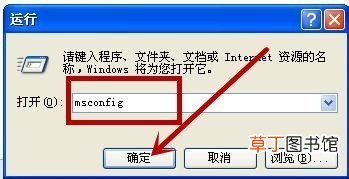
文章插图

文章插图

文章插图
【怎样关闭开机启动项】

文章插图
2、系统弹出“你必须重新启动你的计算机以便某些系统配置所作的更改生效 。 ”对话框 , 根据需要选择“重新启动”或者“退出而不重新启动”按钮 。 再次重启电脑后 , 启动到桌面时会出现一个对话框 , 在对话框中添加对勾 , 点击“确定” 。

文章插图
3、注册表修改法:开始菜单—运行命令—输入regedit回车打开注册表编辑器 。

文章插图

文章插图
4、 依次展开:HKEY_LOCAL_MACHINESOFTWAREMicrosoftWindowsCurrentVersionRun HKEY_CURRENT_USERSoftwareMicrosoftWindowsCurrentVersionRun查看需要删除的选项 , 右击它并选择“删除” , 删除后 。

文章插图
5、在查看菜单中---刷新(F5)命令 , 关闭注册表 。

文章插图
6、 开始菜单---程序--启动---删除不需要开机启动项 。

文章插图
其他应用软件修改法:下载其他应用软件并成功安装 , 后找到设置开机 , 在选项中选择 , 启动选项卡 , 在下列启动项中 , 去掉需要不开机启动的项目 , 并关闭 。

文章插图

文章插图

文章插图
无相关信息
推荐阅读
- 电脑开机一直显示正在启动窗口,无反应怎么办
- 耳鸣要做哪些检查项目,怎样确定自己是不是真的耳鸣
- 【盆栽】怎样种植盆栽
- 【种植】金桔籽怎样种植
- 哪些人不长智齿,怎样让智齿长出来
- 什么样的心态决定我们怎样的生活,而生活其实就是不断重新再来
- 【开花】怎样促进豆角二次开花
- 【花卉大全】海宝菌怎样才培养成功
- 【柠檬】盆栽柠檬怎样过冬
- 【打顶】冬瓜怎样打顶













